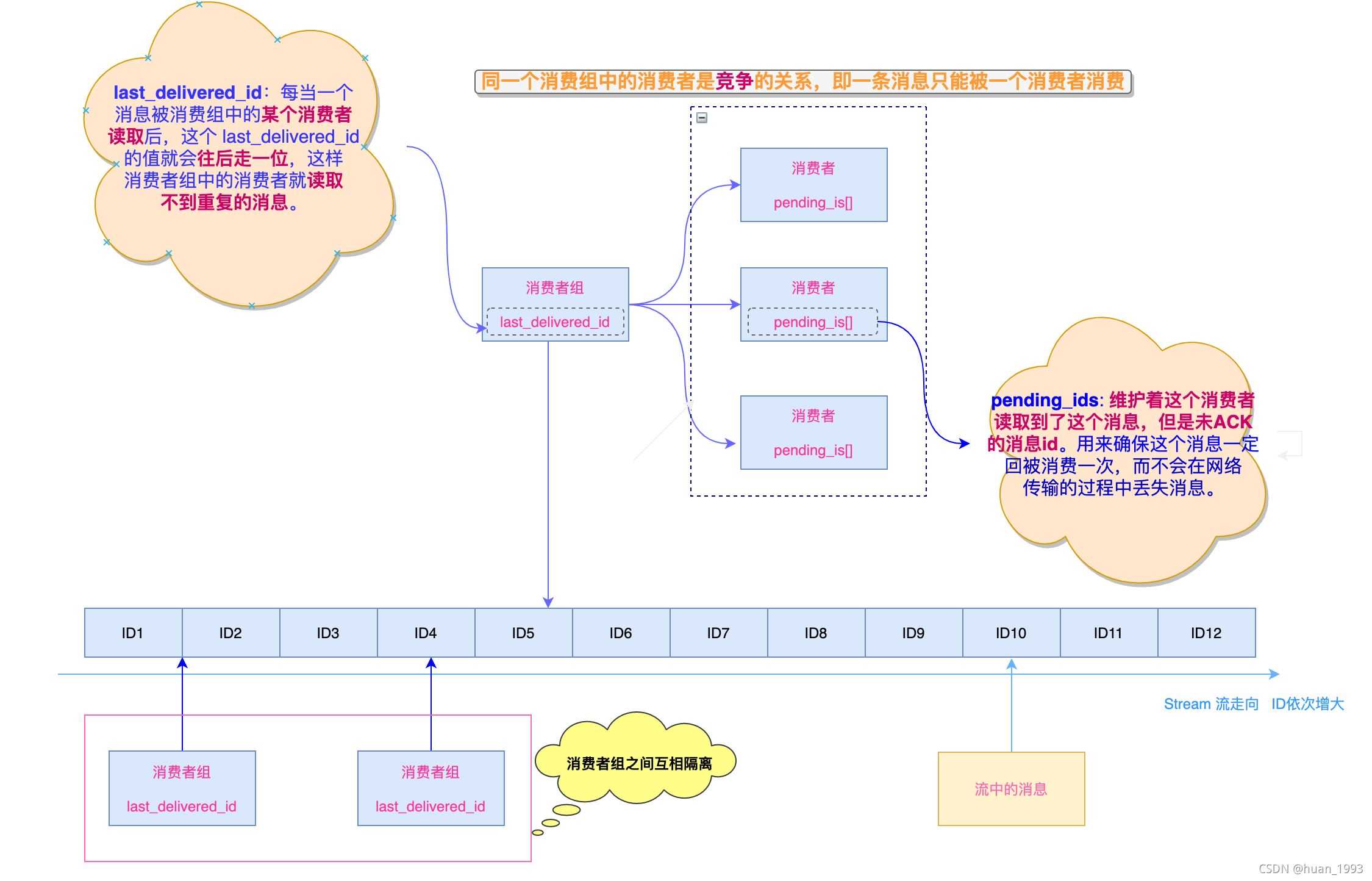如何禁用Linux系统中的XVNC服务 (禁用linux xvnc)
XVNC是一种基于Virtual Network Computing(VNC)协议的图形用户界面(GUI)框架,用于在Linux操作系统上远程连接到虚拟桌面。尽管XVNC在很多情况下非常有用,但有时候您可能需要禁用它,例如出于安全考虑或因为它消耗了系统资源。本文将介绍如何在Linux系统中禁用XVNC服务。
步骤1:查看XVNC服务的状态
要禁用XVNC服务,首先需要查看它的状态。在终端中输入以下命令:
“`
systemctl status vncserver-x11-serviced
“`
如果XVNC服务是运行状态,您将看到下面的输出:
“`
● vncserver-x11-serviced.service – VNC Server in Service Mode daemon
Loaded: loaded (/usr/lib/systemd/system/vncserver-x11-serviced.service; enabled; vendor preset: disabled)
Active: active (running) since Mon 2023-02-14 13:37:31 IST; 2s ago
Process: 1766 ExecStart=/usr/libexec/vncserver-x11-serviced -fg (code=exited, status=0/SUCCESS)
Mn PID: 1769 (Xvnc)
Tasks: 6 (limit: 4915)
Memory: 19.8M
CGroup: /system.slice/vncserver-x11-serviced.service
├─1769 Xtightvnc :1 -desktop rhel7.example.com:1 (root) -auth /var/run/… -geometry 1280×800 -depth 24 -rfbwt 120230 -rfbauth /root/.vnc/passwd -rfbport
├─1773 /usr/bin/gnome-session
├─1888 /usr/libexec/gnome-terminal-server
├─1890 gnome-pty-helper
├─1891 bash
└─2258 systemctl status vncserver-x11-serviced
“`
这表明当前XVNC服务正在运行,并且您需要执行以下步骤,以停止和禁用它。
步骤2:停止XVNC服务
为了停止XVNC服务,您需要使用以下命令:
“`
systemctl stop vncserver-x11-serviced
“`
这将停止正在运行的XVNC服务,并确保它不会再次启动。
步骤3:禁用XVNC服务
XVNC服务已经被停止,但它仍然可能在Linux系统开机时自动启动。为了禁用XVNC服务,您需要使用以下命令:
“`
systemctl disable vncserver-x11-serviced
“`
这将使XVNC服务无法自动启动,并确保它在系统启动后不再运行。
步骤4:验证XVNC服务是否已经禁用
要验证XVNC服务是否已经禁用,您可以再次运行命令来查看XVNC服务的状态:
“`
systemctl status vncserver-x11-serviced
“`
如果XVNC服务已被禁用,则您将看到类似于以下输出:
“`
● vncserver-x11-serviced.service – VNC Server in Service Mode daemon
Loaded: loaded (/usr/lib/systemd/system/vncserver-x11-serviced.service; disabled; vendor preset: disabled)
Active: inactive (dead)
“`
这表明XVNC服务已被禁用,因此您可以放心地使用Linux系统而无需担心潜在的安全问题或资源消耗。
结论
XVNC服务是一种非常有用的远程连接工具,但有时可能需要禁用它,例如出于安全考虑或因为它会消耗系统资源。在Linux系统中禁用XVNC服务可以很容易地完成,只需按照上述简单步骤执行即可。无论是出于安全考虑还是出于性能原因,禁用XVNC服务都是为了使Linux系统更加安全和高效的好方法。